标签:文本 运行命令 end 表示 参数 切换目录 word mode blog
分下载,配置,验证三个步骤讲解如何进行JDK环境变量配置。
首先到甲骨文(Oracle)官网地址下载JKD,链接地址:https://www.oracle.com/java/technologies/javase-downloads.html
然后解压到正确目录,最好是自己能记住的目录。例如E:\JDK,注意目录结构。
右键我的电脑->属性->高级->环境变量->系统变量 注意:是下面的系统变量,不是上面的用户变量 新建变量名 JAVA_HOME,变量值 E:\JDK 修改变量 Path ,在最前面加上 %JAVA_HOME%\bin; 注意:"Path"是首字母大写,不要改成"PATH" bin后面要有分号; 注意:系统变量上面的用户变量里,不要有这两个,如果有应该去掉,以避免被干扰。
注意:Win10 下PATH的配置有所不同,按照下个步骤配置即可
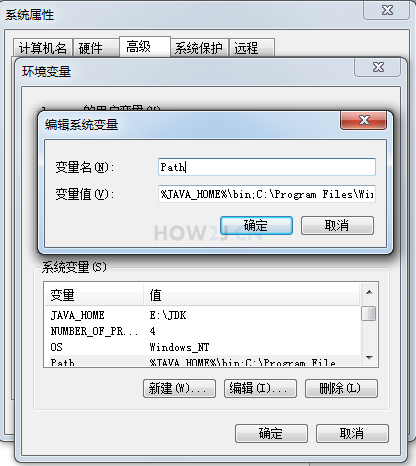
点击确认关闭刚才的配置页面,这一步一定要做,否则刚才的配置不能生效
点WIN键->运行(或者使用win+r) 输入cmd命令 输入java -version 如果出现版本信息,表明配置成功 如果失败了,调整前面的配置,然后要重新启动cmd命令,而不是在原有的cmd里面输入 java -version
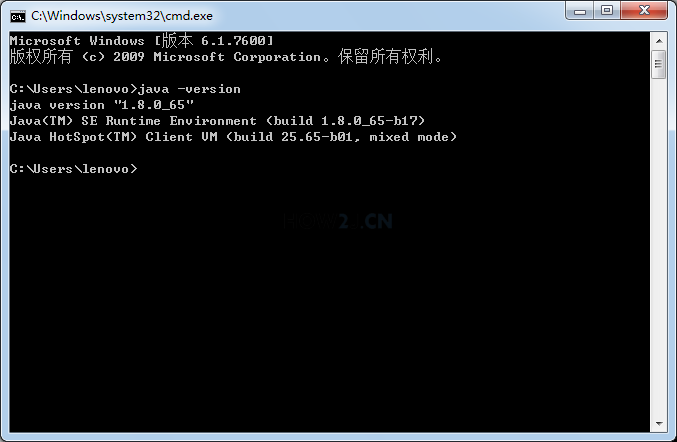
真正在工作中开发 java 应用都会使用eclipse,myeclipse, IntelliJ等等
不过依然值得花10分钟学习如何使用最原始的命令行格式编译和执行java 程序
使用最原始的命令行方式来执行Hello World
通常都会在e: 创建一个project目录 在这个例子里,我们用的是e:/project/j2se目录作为项目目录 所有的java代码都会放在这个项目目录下 并创建一个目录 src用于存放java源代码 .java 文件
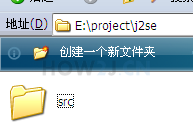
创建第一个java 源文件 在屏幕空白位置,点击鼠标右键->新建->文本文件 得到一个文件”新建 文本文档.txt“ 右键该文件->重命名为 HelloWorld.java 在该文件中敲入如下代码
public class HelloWorld{
public static void main(String[] args){
System.out.println("HelloWorld");
}
}
因为java 是面向对象的编程语言,所以我们实际上是在创建一个个的类 class HelloWorld 表示这个类的名字是HelloWorld public static void main(String[] args) 这是主方法,所有代码的入口 如果学过c语言 ,相当于 _main 程序入口 System.out.println("hello world"); 表示在控制台(黑屏幕)输出一个字符串“hello world”
有时候系统会默认把扩展名隐藏掉,可以通过如下方式显示扩展名,以便于把.txt修改为.java 打开我的电脑-> F10显示菜单栏->工具->文件夹选项->查看-> 去掉 隐藏已知文件类型的扩展名 上的勾选

.java 文件是java的源文件,但是不能直接运行,必须先被编译成为.class文件 才能够执行 java 使用 javac命令进行编译
javac filename.java
注:必须跟上.java 后缀名 如图 执行如下命令: 运行 win+r,输入 cmd 进入控制台界面 e: 切换盘符为e盘 cd e:\project\j2se\src 切换目录到源文件目录 javac HelloWorld.java 编译命令 javac 文件名大小写必须一致 如果得到一行空白,就表示成功了,并且得到一个class文件: HelloWorld.class 注: 第一行切换盘符的e:不要忘记了
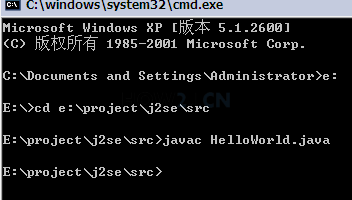
java的运行命令是
java classname
如图 执行如下命令: 运行 win+r,输入 cmd 进入控制台界面 e: 切换盘符为e盘 cd e:\project\j2se\src 切换目录到源文件目录 java HelloWorld 注意大小写需要一致,并且没有后缀名.class 运行成功后会看到字符串 "hello world"
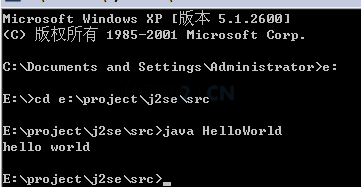
java所有的代码都是运行在类里面的
public class HelloWorld{}
public 表示这是一个可以公开访问的类 class 表示这是一个类 HelloWorld 表示类的名字,每个单词的首字母大写
public static void main(String[] args)
我们会写很多代码,总有第一行执行的代码,这就是主方法 args 表示运行参数,在本例中没有使用到。
public static void main(String[] args){
System.out.println("hello world");
}
System.out.println("hello world");
会在控制台输出字符串 println 表示打印数据到控制台,并且换行
System.out.println("hello world");
标签:文本 运行命令 end 表示 参数 切换目录 word mode blog
原文地址:https://www.cnblogs.com/BenZeng/p/14406802.html